ننقل لكم في بوابة المعرفة مقال بعنوان”كيفية إنشاء عنوان URL قصير مخصص لمدونتك
“
هل ترغب في إنشاء عنوان URL قصير مخصص لمدونتك؟
غالبًا ما تكون عناوين URL القصيرة المخصصة عبارة عن عناوين URL قصيرة ذات علامات تجارية يسهل تذكرها ومشاركتها. على سبيل المثال، نستخدم wpbeg.in لعناوين URL القصيرة المخصصة التي تحمل علامتنا التجارية.
سنوضح لك في هذه المقالة كيفية إنشاء عناوين URL قصيرة مخصصة لمدونتك بسهولة.
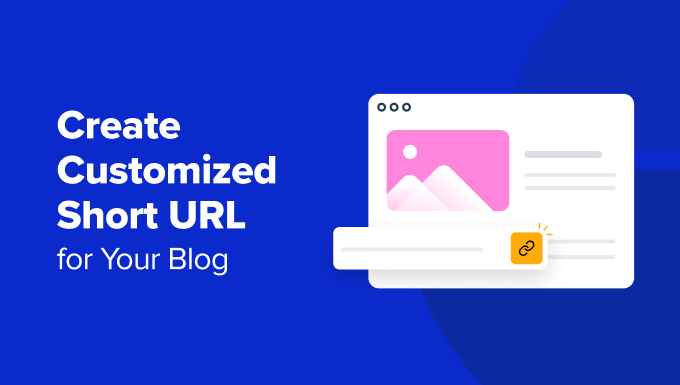
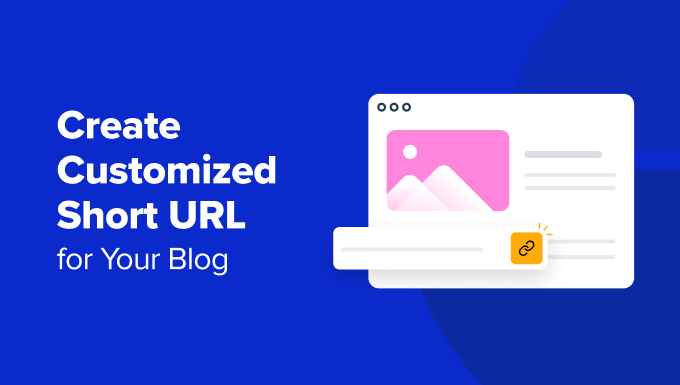
لماذا تستخدم عنوان URL قصيرًا مخصصًا للعلامة التجارية في WordPress؟
ربما لاحظت كيف تستخدم مواقع الويب الشهيرة مثل The New York Times وTwitter وFacebook وTechCrunch عناوين URL القصيرة ذات العلامات التجارية على وسائل التواصل الاجتماعي.
على سبيل المثال، تستخدم صحيفة نيويورك تايمز nyti.ms، ويستخدم TechCrunch tcrn.ch، ويستخدم WPBeginner اسم المجال wpbeg.in لعناوين URL المخصصة الأقصر.


تسمى أسماء النطاقات ذات العلامات التجارية هذه اسماء النطاقات.
يتم إنشاؤها من خلال الجمع بين اسم العلامة التجارية ومجال TLD (نطاق المستوى الأعلى) لتهجئة اسم العلامة التجارية بذكاء.
نظرًا لأن معظم مواقع الويب تستخدم .com كنطاق أساسي لها، فإن اختيار نطاق اختراق يعد طريقة جيدة لإنشاء عنوان URL قصير لموقع WordPress الخاص بك. اطلع على نصائحنا حول اختيار أفضل اسم نطاق لمدونتك.
يؤدي استخدام عنوان URL القصير المخصص الخاص بك إلى تحسين التعرف على العلامة التجارية بين المستخدمين. كما يسمح لك بإنشاء عناوين URL أقصر للمشاركة بسهولة على منصات التواصل الاجتماعي.
والأهم من ذلك، أنه يمكنك بسهولة تتبع عناوين URL هذه لمعرفة عدد النقرات التي حصلت عليها عند مشاركة عنوان URL.
بعد قولي هذا، دعونا نرى كيفية إنشاء عناوين URL قصيرة مخصصة لعلامتك التجارية في WordPress.
ملحوظة: إذا كنت تتطلع فقط إلى إنشاء عناوين URL قصيرة لا تُنسى باستخدام نطاقك الرئيسي، فإننا نوصي باستخدام البرنامج الإضافي Pretty Links. هذا هو ما يستخدمه أفضل منشئي البودكاست ومستخدمي YouTube لعرض الروابط القصيرة في مقاطع الفيديو والبودكاست الخاصة بهم.
الخطوة 1: شراء عنوان URL قصير أو اسم نطاق قصير
لا يستخدم معظمنا عنوان URL قصيرًا كاسم المجال الأساسي الخاص بنا. وهذا يعني أنك ستحتاج إلى تسجيل اسم نطاق جديد أقصر بكثير من نطاقك الحالي.
على سبيل المثال، عند اختيار نطاق أقصر يحمل علامة تجارية لـ WPBeginner.com، قمنا بتسجيل WPBeg.in. وهذا جعل عنوان URL القصير الخاص بنا أقصر بـ 6 أحرف من نطاقنا الأساسي.
هناك العديد من مولدات أسماء النطاقات المجانية التي تسمح لك بإنشاء اقتراحات أسماء النطاقات تلقائيًا. اطلع على قائمتنا لأفضل مولدات أسماء النطاقات المجانية.
على وجه الخصوص، Domainr متخصص في مساعدتك في العثور على النطاقات القصيرة باستخدام اختراقات النطاق.


ما عليك سوى تجربة مجموعات مختلفة واستكشاف طرق مبتكرة لتهجئة اسم علامتك التجارية.
بمجرد العثور على اسم النطاق الذي يلبي احتياجاتك ومتوفر، يمكنك تسجيله لدى أي من كبار مسجلي النطاقات.
نوصي باستخدام Domain.com. إنهم أفضل مسجلي النطاقات في السوق، ويمكنك الحصول على خصم 25% باستخدام رمز قسيمة Domain.com الخاص بنا.


مسجلي النطاقات الآخرين الذين نوصي بهم يشملون Network Solutions وGoDaddy.
تعتمد تكلفة تسجيل اسم النطاق على نطاق TLD الذي تحدده. تكلف نطاقات TLD الخاصة بكل بلد أكثر بقليل من بعض نطاقات TLD الجديدة الأخرى.
بمجرد تسجيل اسم النطاق الخاص بك، ستتمكن من إدارته من لوحة تحكم مسجل النطاق الخاص بك.
الخطوة 2: قم بإعداد المجال المخصص الخاص بك في Bitly
Bitly هي خدمة شائعة لتقصير عناوين URL تتيح لك إدارة الروابط وتتبعها. نستخدمها لتقصير عناوين URL الخاصة بـ WordPress وإدارتها.
أولاً، سوف تحتاج إلى إنشاء حساب Bitly. ستحتاج إلى خطة أساسية على الأقل لاستخدام اسم المجال المخصص الخاص بك لتقصير الروابط.


بعد الانتهاء من عملية التسجيل، ستصل إلى لوحة تحكم حسابك في Bitly.
من هنا عليك الضغط على إعدادات الحساب »المجالات المخصصة القائمة ثم انقر فوق الزر “إضافة نطاق”.
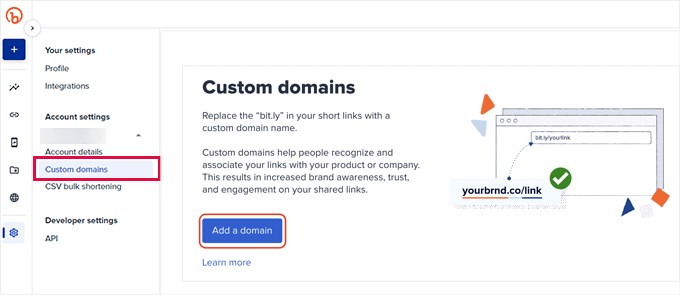
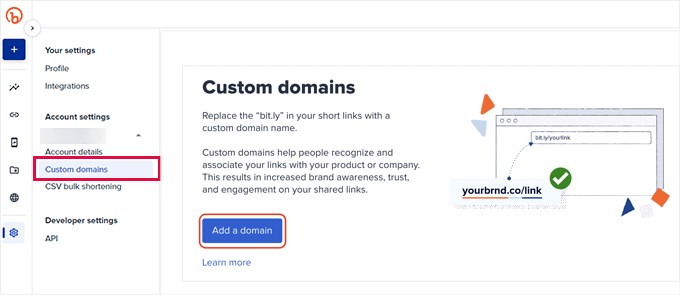
في الشاشة التالية، سترى خيارات لشراء اسم نطاق جديد أو استخدام اسم المجال الخاص بك.
تابع وانقر على خيار “أريد استخدام اسم النطاق الخاص بي” للمتابعة.


بعد ذلك، أدخل اسم النطاق الذي اشتريته مؤخرًا.
أسفل ذلك، تحتاج إلى تحديد الخيار “لا، هذا اسم نطاق غير مستخدم” والنقر فوق “التالي”.


الآن، سترى خيار اختيار مجموعة.
يتيح لك Bitly تنظيم الروابط والمجالات والمستخدمين في مجموعات. يتيح لك هذا قصر نطاقات معينة على مستخدمين محددين.
اختر “جميع المجموعات” لجعل نطاقك المخصص متاحًا لجميع المجموعات وانقر فوق “التالي”.


الآن، سيُطلب منك إضافة سجلات DNS إلى اسم المجال الذي تحمل علامتك التجارية قبل المتابعة.
يمكنك ترك هذه النافذة مفتوحة والانتقال إلى الخطوة التالية.


الخطوة 3: قم بتعيين سجل DNS للإشارة إلى Bit.ly
من أجل إنشاء عناوين URL قصيرة مخصصة تحمل علامتك التجارية، ستحتاج إلى توجيه نطاقك إلى خوادم Bitly.
للقيام بذلك، سوف تحتاج إلى إضافة سجلات DNS إلى اسم المجال المخصص الخاص بك. يسجل DNS التعليمات التي توجه أسماء النطاقات إلى الخوادم المناسبة.
يمكنك العثور على سجلات DNS التي تحتاج إلى إضافتها على موقع Bitly.


هناك نوعان من سجلات DNS التي يمكنك إضافتها.
بالنسبة لأسماء النطاقات الجذرية (مثل wpbeg.in)، ستحتاج إلى إدخال سجلات A.
ومع ذلك، إذا كان المجال المخصص الخاص بك عبارة عن نطاق فرعي (على سبيل المثال، on.wsj.com)، فستحتاج إلى إدخال سجلات CNAME.
لإضافة هذه السجلات، ما عليك سوى زيارة منطقة إدارة النطاق على موقع الويب الخاص بمسجل النطاق الخاص بك والبحث عن سجلات DNS.
إذا أخذت بنصيحتنا وسجلت نطاقك في Domain.com، فستجد إعدادات “DNS & Nameservers” في العمود الأيسر.
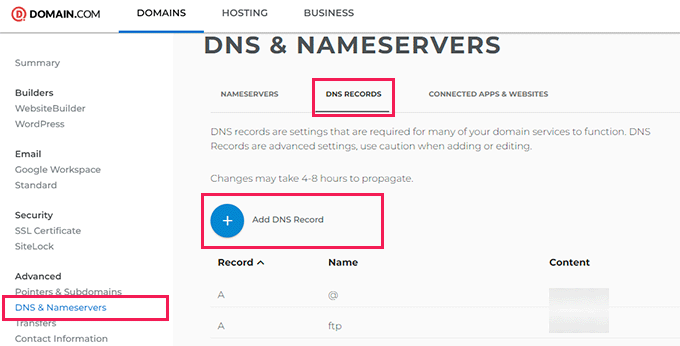
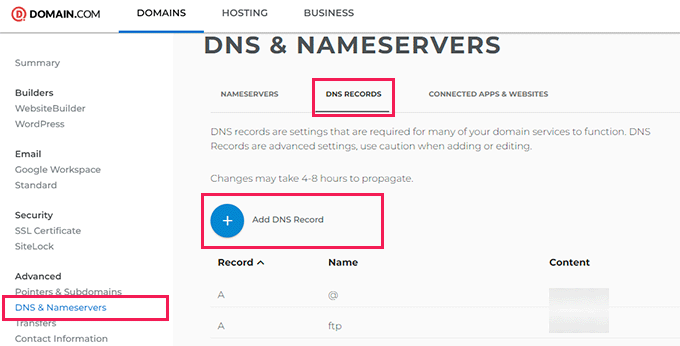
قم بالتبديل إلى علامة التبويب سجلات DNS ثم انقر فوق الزر “إضافة سجل DNS”.
سيؤدي ذلك إلى ظهور نافذة منبثقة، حيث تحتاج إلى إدخال المعلومات التالية:
- اسم المضيف في حقل الاسم
- اختر أ كالنوع
- انسخ والصق عنوان IP الخاص بـ Bitly
- اختر ساعة واحدة كـ TTL
ثم تابع وانقر على زر “إضافة DNS” لحفظ إعداداتك.
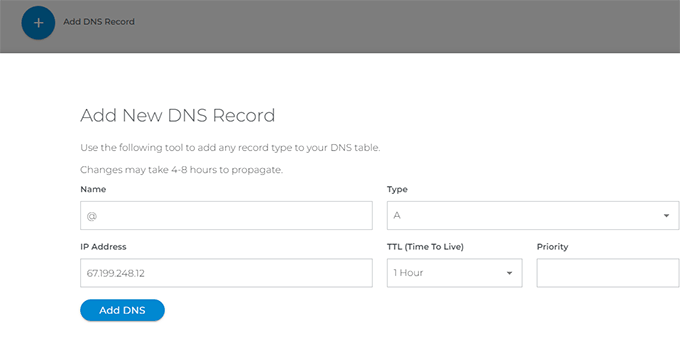
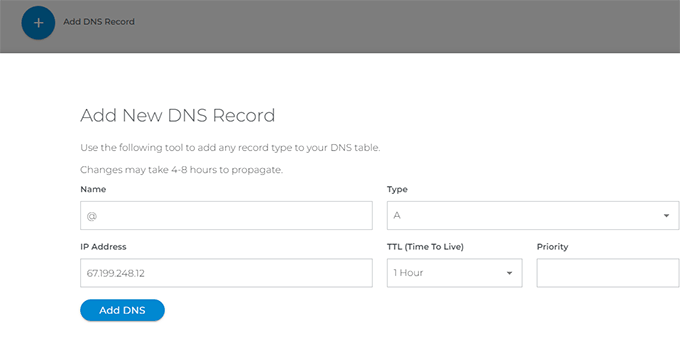
إذا كنت تستخدم نطاقًا فرعيًا، مثل on.wsj.com، فستحتاج إلى تعيين سجل CNAME وتوجيهه إلى cname.bitly.com.
ما عليك سوى تكرار الخطوات المذكورة أعلاه لإنشاء سجل DNS جديد.
هذه المرة، أضف نطاقك الفرعي تحت الاسم، واختر CNAME كنوع السجل، وأضف cname.bitly.com ضمن المحتوى أو القيمة.
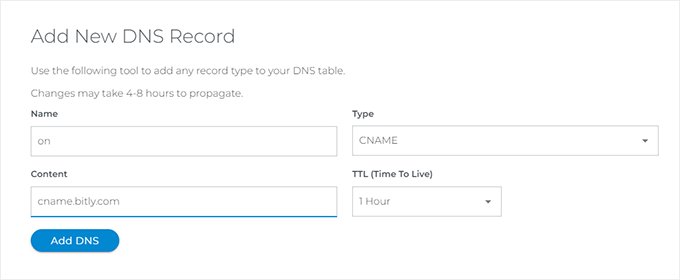
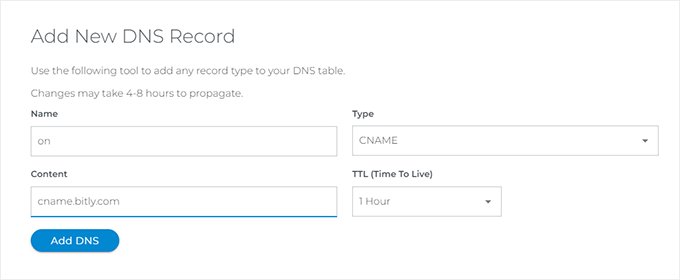
ثم انقر فوق الزر “إضافة DNS” لتحديث سجلات DNS الخاصة بك.
بعد إضافة سجلات DNS، يمكنك العودة مرة أخرى إلى موقع Bitly والنقر على زر “إضافة مجال”.


الآن، ستشاهد إشعارًا بأنه قد تم التحقق من إعدادات النطاق الخاص بك.
سوف يقوم Bitly بفحص المجال الخاص بك بحثًا عن سجلات DNS وإذا كان كل شيء على ما يرام، فسوف تتلقى إشعارًا بالبريد الإلكتروني.


الخطوة 4. قم بإنشاء تطبيق Bitly للتكامل مع WordPress
بعد ذلك، تحتاج إلى إنشاء تطبيق Bitly.
لا تقلق. لا تحتاج إلى كتابة أي رمز. وبدلاً من ذلك، ستحتاج إلى إنشاء التطبيق لإنشاء مفاتيح واجهة برمجة التطبيقات، والتي ستحتاج إليها بعد ذلك في الخطوة التالية.
قم بتسجيل الدخول إلى حساب Bitly الخاص بك وانتقل إلى الإعدادات »واجهة برمجة التطبيقات قسم.
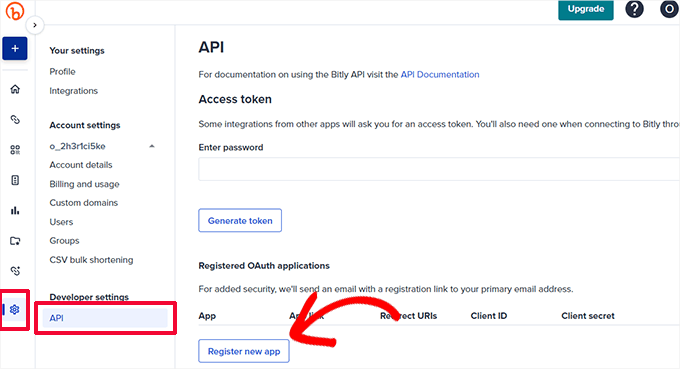
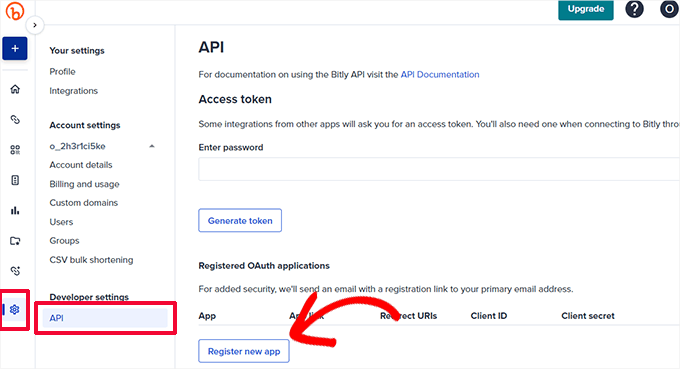
انقر فوق الزر “تسجيل تطبيق جديد” للمتابعة.
سيؤدي هذا إلى فتح نموذج حيث تحتاج إلى تقديم اسم التطبيق والرابط وإعادة توجيه عناوين URI.
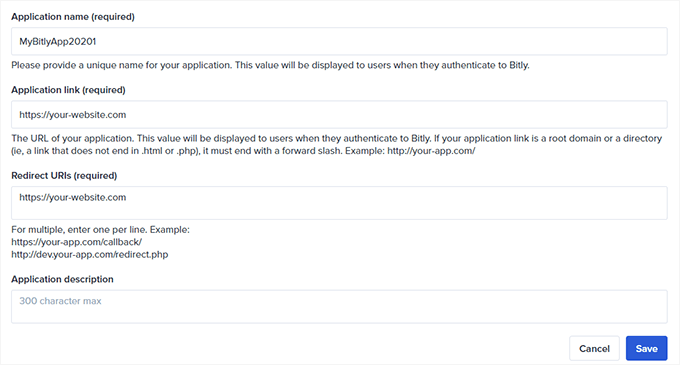
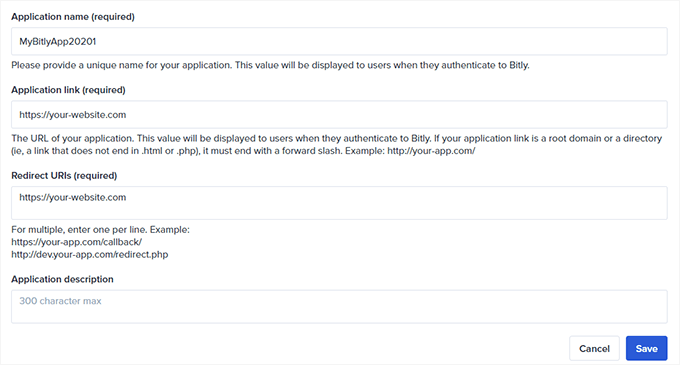
يمكنك إنشاء اسم فريد للتطبيق وإضافة عنوان URL لموقع الويب الخاص بك باعتباره “رابط التطبيق” و”إعادة توجيه عناوين URI”.
بعد ذلك، انقر على زر “حفظ” للمتابعة.
سيعيدك هذا إلى صفحة API، حيث يتعين عليك إدخال كلمة مرور حسابك في Bitly ثم النقر فوق الزر “إنشاء رمز مميز”.
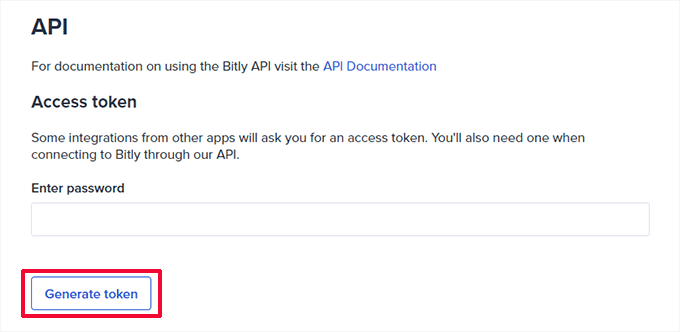
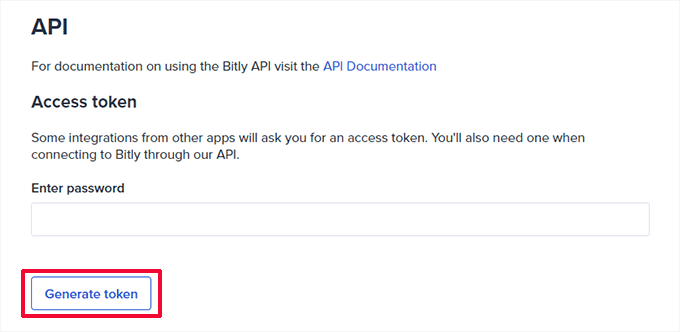
سيقوم Bitly بعد ذلك بإنشاء رمز وصول لك.
تحتاج إلى نسخ رمز الوصول ولصقه في محرر النصوص، حيث ستحتاج إليه في الخطوة التالية.


الخطوة 5: قم بإعداد عنوان URL قصير على موقع WordPress الخاص بك
أفضل ما في استخدام Bitly هو أنه يمكنك بسهولة إدارة عناوين URL القصيرة ومشاركتها وتتبعها مباشرة من موقع WordPress الخاص بك.
أولاً، تحتاج إلى تثبيت وتنشيط المكون الإضافي Bitly URL Shortener. لمزيد من التفاصيل، راجع دليلنا خطوة بخطوة حول كيفية تثبيت مكون WordPress الإضافي.
عند التفعيل يجب عليك زيارة الأدوات »كودهافيلي بيتلي صفحة لتكوين إعدادات البرنامج المساعد.
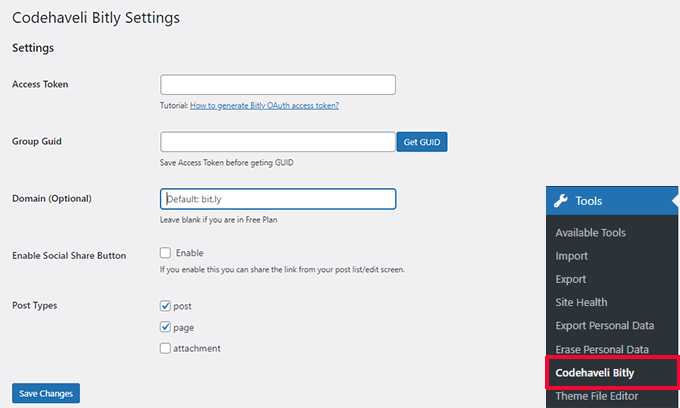
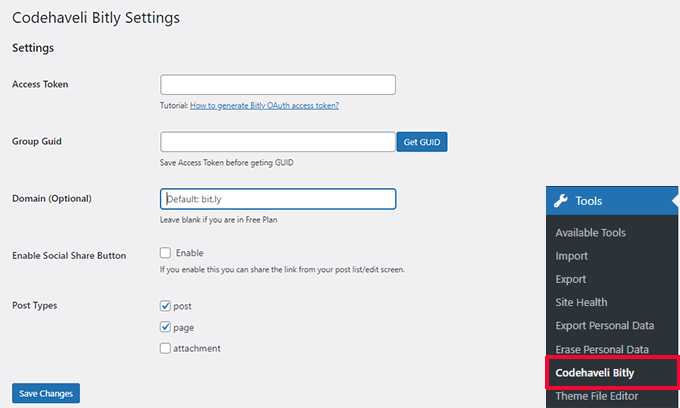
أدخل رمز الوصول الذي قمت بنسخه مسبقًا ثم انقر فوق الزر “حفظ التغييرات”.
سيسمح هذا للمكون الإضافي بمصادقة حسابك مع Bitly.
بعد ذلك، عليك النقر فوق الزر “الحصول على GUID”. سيقوم البرنامج المساعد بعد ذلك بجلب معرف المجموعة GUID من حساب Bitly الخاص بك.
بعد ذلك، يمكنك إدخال النطاق القصير الخاص بك في حقل المجال. اختياريًا، يمكنك أيضًا تشغيل ميزة المشاركة الاجتماعية.
أخيرًا، اختر أنواع المنشورات التي تريد تمكينها. إذا لم تكن متأكدًا، فتحقق من خيارات النشر والصفحة.
لا تنس النقر على زر “حفظ التغييرات” لتخزين إعداداتك.
بمجرد الاتصال، يمكنك اختيار أنواع المنشورات التي تريد إنشاء روابط مختصرة لها.
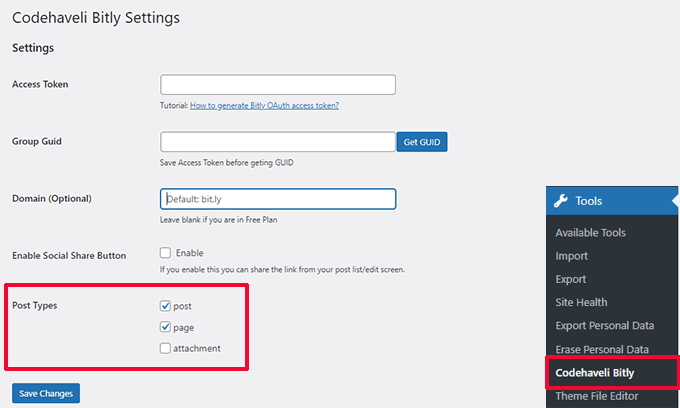
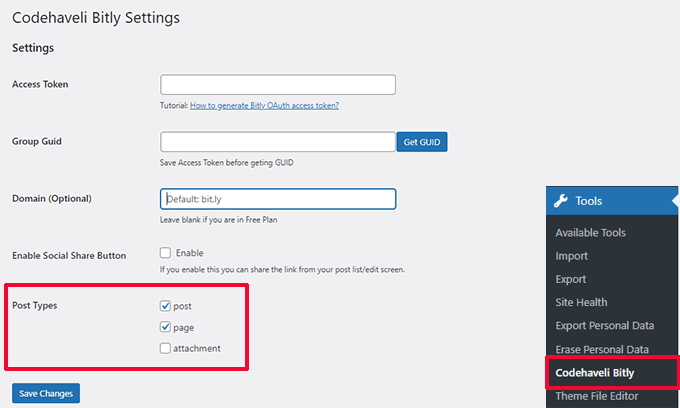
لإنشاء رابط مختصر يمكنك الذهاب إلى المشاركات » جميع المشاركات صفحة.
هناك، سترى الروابط المختصرة لمنشوراتك المنشورة مع أزرار المشاركة (إذا قمت بتمكين خيار المشاركة).
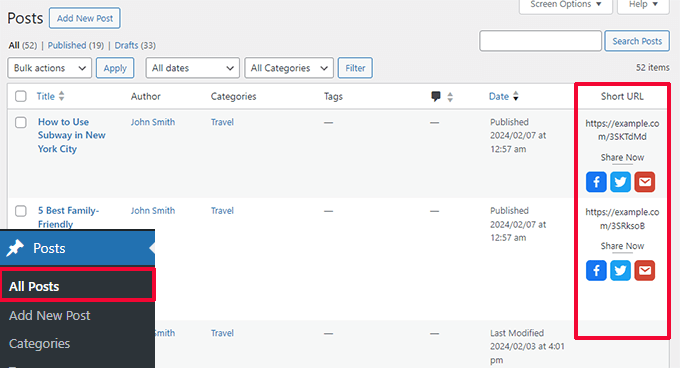
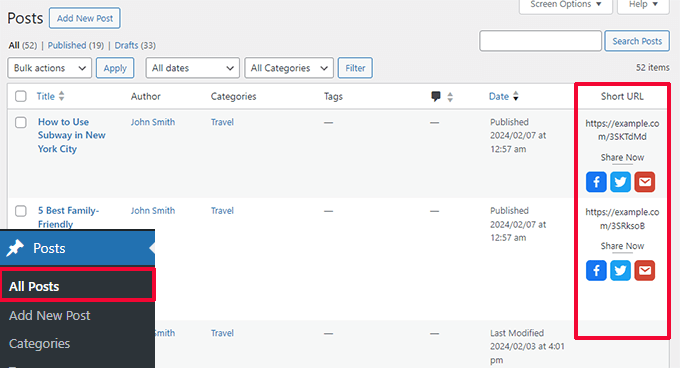
للحفاظ على طلبات واجهة برمجة التطبيقات (API)، لن يقوم المكون الإضافي تلقائيًا بإنشاء روابط مختصرة لجميع المشاركات المنشورة.
يمكنك النقر فوق الزر “إنشاء عنوان URL” بجوار المنشور لإنشاء عنوان URL مختصر عند الحاجة.
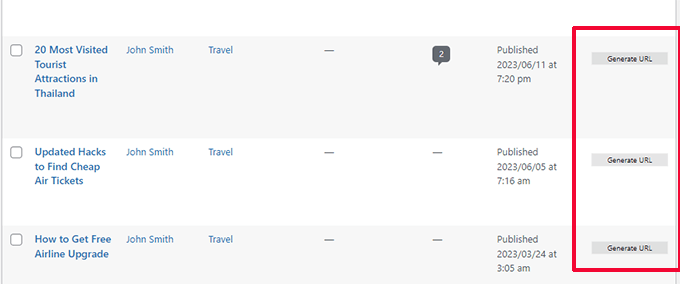
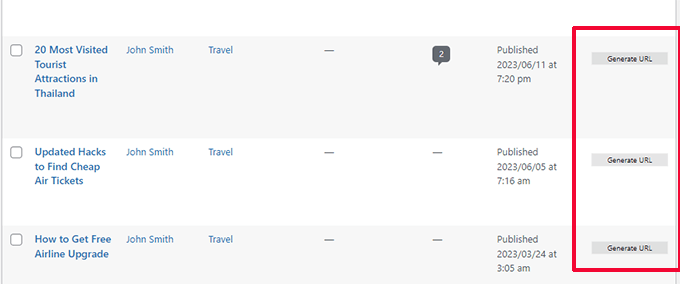
اختياريًا، يمكنك أيضًا عرض عنوان URL المختصر لمنشور وإنشائه ونسخه عن طريق تحريره.
ستكون لوحة Bitly أسفل لوحة Post في المحرر.
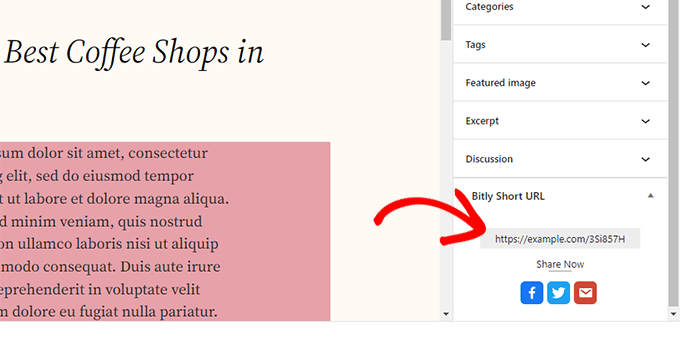
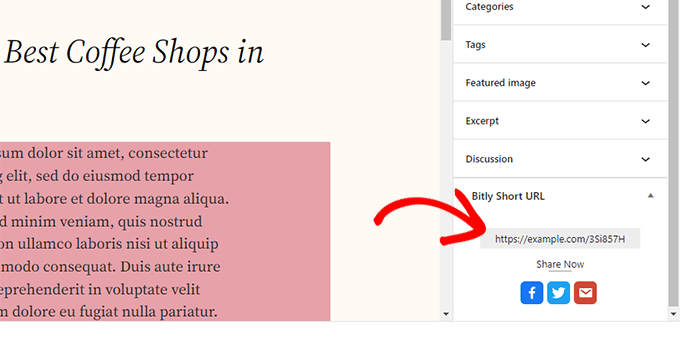
لا يحتوي البرنامج المساعد على أي ميزات لتتبع الارتباط.
ومع ذلك، إذا كنت مشتركًا في خطة Bitly مدفوعة الأجر، فيمكنك عرض تقارير الارتباط في لوحة التحكم الخاصة بك عن طريق الانتقال إلى التحليلات.
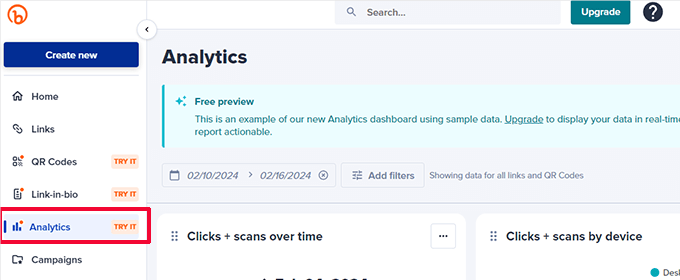
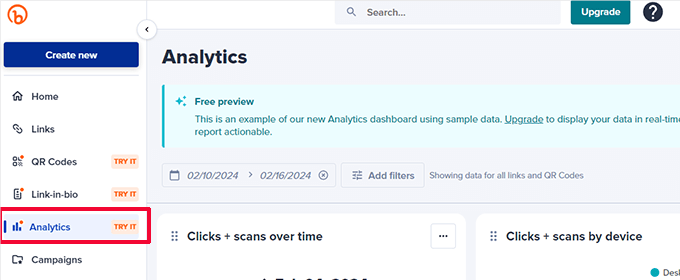
نأمل أن تساعدك هذه المقالة في تعلم كيفية إنشاء عناوين URL قصيرة مخصصة لك في WordPress. قد ترغب أيضًا في الاطلاع على دليل تتبع تحويل WordPress الكامل أو اختيارنا لأفضل المكونات الإضافية للوسائط الاجتماعية لـ WordPress.
إذا أعجبك هذا المقال، يرجى الاشتراك في قناتنا على YouTube للحصول على دروس فيديو WordPress. يمكنك أيضا أن تجدنا على تويتر والفيسبوك.
نشكركم على قراءة المقال ونود التنويه بأن المصدر الأساسي للمقال هو اضغط هنا ونرحب بكم في حساباتنا على مواقع التواصل الاجتماعي